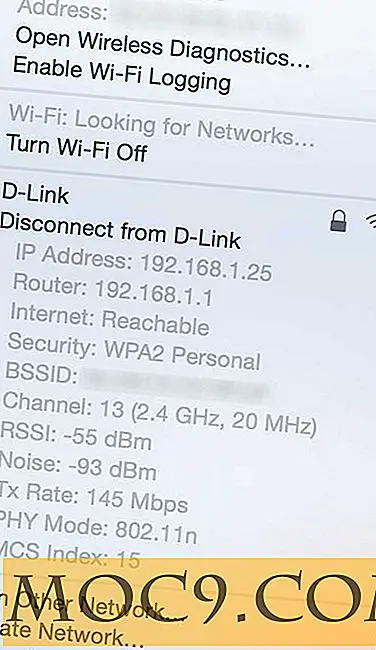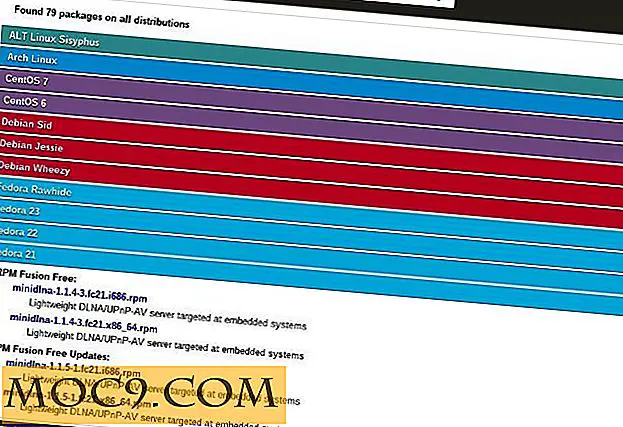विंडोज 8 बूट मेनू में सुरक्षित मोड कैसे जोड़ें
Windows 95 के बाद से प्रत्येक विंडोज संस्करण में सुरक्षित मोड कुछ मौजूद है। इसने लाखों गीकों को विंडोज़ चलाने के लिए जरूरी केवल आवश्यक जरूरी चीजों को लोड करके अपने सिस्टम के साथ मुद्दों का निदान करने में मदद की है। यह मोड, हालांकि अपने आप में सुविधाजनक है, पहुंचने के लिए परेशान है और वास्तव में उन लोगों को बाहर निकाल सकता है जिनके पास अपने कीबोर्ड पर "F8" कुंजी के साथ लोड करने का प्रयास करने का धैर्य नहीं है। सॉफ़्टवेयर के शुरुआती संस्करण इस प्रक्रिया को आसान बनाने के लिए बहुत से वादे नहीं दिखाते हैं। ऐसा लगता है कि आपको इसके आसपास जाना होगा। विंडोज 8 के साथ, जब आप अपने कंप्यूटर को चालू करते हैं तो आप बूट मेन्यू में सुरक्षित मोड में शुरू करने के लिए विकल्प जोड़ सकते हैं। चलो देखते हैं कैसे!
प्रक्रिया
इस प्रक्रिया के लिए, आपको कुछ पर्यावरणीय चरों को आज़माने और समझने के लिए कमांड लाइन का उपयोग करना होगा और साथ ही उन कमांड के भीतर उनका उपयोग करना होगा जो आपके बूट मेनू में सुरक्षित मोड जोड़ सकते हैं। सभी चिट चैट एक तरफ, चलो काम करने के लिए:
1. मेट्रो में जाकर शुरू करें और " cmd " टाइप cmd । कमांड लाइन का आइकन बाईं तरफ दिखाना चाहिए।
2. कमांड लाइन आइकन राइट-क्लिक करें। आपकी स्क्रीन के नीचे एक "विकल्प" बार दिखाना चाहिए।

3. "के रूप में चलाएं" पर क्लिक करें। कमांड लाइन कम से कम रिलीज पूर्वावलोकन में कमांड लाइन के रूप में चलाता है। हमें यकीन नहीं है कि माइक्रोसॉफ्ट में एक मेनू शामिल होगा जो आपको अंतिम बिल्ड में विकल्पों की सूची से "व्यवस्थापक" चुनने देता है, इसलिए यदि यह आपके विंडोज 8 संस्करण में दिखाई देगा, तो "व्यवस्थापक" चुनें। डेवलपर पूर्वावलोकन में, आपको "उन्नत" पर क्लिक करना होगा और फिर "व्यवस्थापक के रूप में चलाएं" पर क्लिक करना होगा। भ्रम के बारे में क्षमा करें। किसी भी प्री-रिलीज बिल्ड की तरह, वहां कई सारे क्विर्क हैं जहां सॉफ्टवेयर विकसित करने वाली कंपनी विशेषताओं के बारे में अपना मन बनाने का प्रयास करती है।
4. पुष्टि करें कि आप यूएसी प्रॉम्प्ट में "cmd" चलाने के लिए चाहते हैं जो कंप्यूटर पर आपको स्विच करते समय आता है।
5. टाइप करें
बीसीडीडिट / एनम / वी
कमांड लाइन में। जानकारी का एक भार दिखाई देगा। आपको कमांड लाइन में इसका एक टुकड़ा कॉपी और पेस्ट करना सीखना होगा, जो एक डेस्कटॉप अनुप्रयोग वातावरण में कॉपी और पेस्ट करने के लिए थोड़ा अलग है।
6. आपको आवश्यक जानकारी की प्रतिलिपि बनाने के लिए, टेक्स्ट बॉडी में कहीं भी राइट-क्लिक करें और "मार्क" पर क्लिक करें। माउस को "विंडोज बूट लोडर" के नीचे "पहचानकर्ता" के बगल में डेटा के माध्यम से खींचें। "एंटर" दबाएं और यह कॉपी करेगा आपके क्लिपबोर्ड पर जानकारी। अगर आपको पता नहीं है कि मैं आपको कौन सी जानकारी कॉपी करने के लिए कह रहा हूं, तो बस नीचे दी गई छवि को देखें:

7. अब, टाइप करें
bcdedit / प्रतिलिपि
इसके बाद एक जगह डालें, कमांड लाइन पर कहीं भी राइट-क्लिक करें, और "पेस्ट करें" पर क्लिक करें। पहचानकर्ता के बाद, एक और स्थान और प्रकार रखें
/ डी विंडोज 8 (सुरक्षित मोड)
यदि आप मूल होना चाहते हैं तो आप उसे जो कुछ भी चाहते हैं उसे कॉल कर सकते हैं, लेकिन अगर आप इसका उपयोग नहीं करते हैं तो आप यह याद नहीं कर सकते कि यह क्या है।
8. कमांड लाइन बंद करें, फिर मेट्रो में जाएं, " msconfig " टाइप करें और "एंटर" दबाएं।
9. "बूट" टैब में जाएं और सुरक्षित मोड आइटम का चयन करें।
10. "बूट विकल्प" के तहत "सुरक्षित बूट" का चयन करें। यदि आप सुरक्षित मोड के दौरान इंटरनेट का उपयोग करने में सक्षम होना चाहते हैं, तो "सुरक्षित बूट" के अंतर्गत "न्यूनतम" के बजाय "नेटवर्किंग" का चयन करें। आपके बाद "ठीक" पर क्लिक करें वह सब खत्म हो गया। आपको अपने कंप्यूटर को पुनरारंभ करना होगा।
इंटरनेट की बात करते हुए, आप नेटवर्किंग क्षमताओं के साथ एक अलग "सुरक्षित मोड" जोड़ने के लिए इस प्रक्रिया को दोहराना चुन सकते हैं और इसे "नेटवर्किंग के साथ सुरक्षित मोड" कहते हैं। यह आपके ऊपर है! यहां हमारे (प्रकार के) छोटे ट्यूटोरियल का नतीजा है:

प्रशन? जवाब? सुझाव?
नीचे अपनी सभी टिप्पणियां छोड़ दें और हम आपके साथ बहुत ही कम समय में रहेंगे!